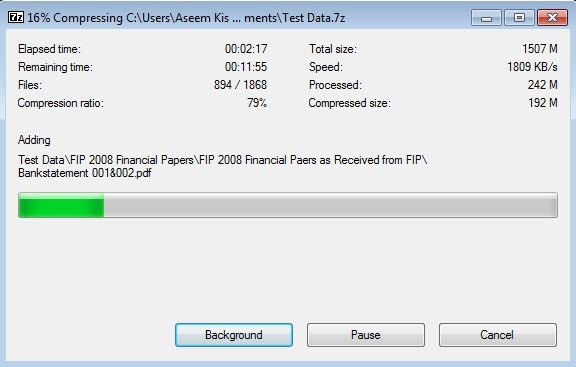Perlu memadatkan banyak file dan ingin tahu format kompresi mana yang terbaik? Program mana yang akan memberi Anda file terkecil? Jawabannya sedikit lebih rumit dari itu.
Ya, untuk set data apa pun, satu program akan selalu memberi Anda kompresi terbaik dan file terkecil, tetapi tergantung pada datanya, mungkin tidak jadilah program yang sama setiap waktu.
Selain itu, ada faktor lain yang perlu dipertimbangkan di luar ukuran file. Seperti yang Anda lihat, terkadang perbedaan antara dua utilitas kompresi cukup kecil, tetapi formatnya dapat membuat perbedaan besar. Plus, ada yang gratis dan yang lain menghabiskan uang, jadi jika Anda sadar anggaran, maka itu mengurangi pilihan Anda dengan mudah.
Pada artikel ini, saya akan membahas empat alat kompresi yang berbeda dan mencoba memberi Anda kelebihan dan kekurangan masing-masing. Di luar empat ini, ada banyak pilihan lain, tetapi saya menemukan ini menjadi yang paling populer dan dikenal oleh kebanyakan orang.
Tes Kompresi Dunia Nyata
Pertama, mari kita lihat nomor kompresi langsung karena itu selalu menyenangkan. Untuk pengujian saya, saya memutuskan untuk membuat folder uji dengan banyak data dalam berbagai format.
Saya tidak suka hanya mengompresi gambar atau hanya mengompresi dokumen karena perbedaannya akhirnya menjadi sangat kecil dan sulit untuk memilih pemenang yang jelas.
Dalam kasus saya, saya mengambil 1,47 GBvideo (format berbeda), gambar (RAW dan format lain), dokumen (PDF, file Office, dll) dan file musik (MP3, M4A, dll) dan meneruskannya melalui setiap utilitas kompresi dengan pengaturan default.
Pertama, mari kita mulai dengan pengaturan yang saya miliki dan versinya. Saya menggunakan Windows 7 PC dengan Paket Layanan 1 dan saya menginstal versi terbaru dari setiap program pada tanggal posting ini: 7-Zip 15.09 beta (64-bit), WinZip versi 20 dan WinRAR x64 5,30 beta 6.
Selain kompresi Windows 7 built-in, saya juga akan menjalankan serangkaian data yang sama pada Windows 10 untuk melihat apakah ada perbedaan antara versi Windows. OK, mari kita periksa hasilnya di bawah ini.
Windows 7 ZIP - 1.21 GB (17.6% reduction)
Windows 10 ZIP - 1.21 GB (17.6% reduction)
7-ZIP - 1.11 GB (24.4% reduction)
WinZip - 1.20 GB (18.3% reduction)
WinRAR - 1.16 GB (21.0% reduction)
Jadi Siapa yang Menang ?
Nah, dalam hal kemampuan kompresi saja, 7-Zip adalah pemenang yang jelas. 7-Zip telah ada untuk sementara dan mereka memiliki peringkat paling atas untuk utilitas kompresi terbaik pada beberapa pengujian pihak ketiga, sehingga jumlahnya tidak terlalu mengejutkan.
Jadi, haruskah Anda keluar dan mendapatkan 7-ZIP untuk meng-zip file Anda? Tergantung. Satu-satunya masalah dengan program seperti 7-ZIP dan WinRAR, keduanya melakukan yang terbaik dalam kompresi, adalah bahwa mereka menggunakan format kepemilikan yang tidak sepenuhnya didukung pada sistem lain.
Agar seseorang dapat membuka File 7-ZIP atau WinRAR, mereka harus mengunduh dan menginstal perangkat lunak yang sesuai pada mesin mereka terlebih dahulu. Jika Anda mengompresi data untuk Anda sendiri, maka itu tidak terlalu penting format apa yang Anda gunakan.
Namun, file .7z dan .rar akan memerlukan perangkat lunak tambahan di Windows, Mac, dan Linux. Jika kompatibilitas adalah masalah, maka saya sarankan menggunakan kompresi built-in di Windows.
WinZip adalah opsi lain, tetapi perbedaan antara kompresi Windows bawaan dan WinZIP sangat minim. Plus, WinZip akan membuat Anda kembali setidaknya $ 30, sehingga opsi gratis lebih masuk akal.
Juga, algoritma kompresi pada Windows 7 tampaknya persis sama seperti di Windows 10 sejak file berakhir ukurannya persis sama. Jadi apakah Anda menggunakan Windows 7, 8 atau 10, Anda akan mendapatkan rasio kompresi yang sama.
Sekali lagi, karena format .ZIP dapat dibuka di Windows, Mac, Linux dan bahkan ChromeOS tanpa perangkat lunak tambahan, Kompresi Windows built-in adalah pilihan terbaik untuk kompatibilitas. Jika Anda membutuhkan ukuran terkecil, gunakan 7-Zip. Jika Anda memiliki pertanyaan, jangan ragu untuk berkomentar. Selamat menikmati!